쿠키(Cookie)의 구조
'Programming > 기타' 카테고리의 다른 글
| 프록시 서버 (0) | 2013.05.07 |
|---|---|
| 통합인증(SSO) (0) | 2013.05.07 |
| editplus 일반 & 구문강조 설정 (0) | 2013.02.12 |
| SecureCRT 단축키 (0) | 2013.01.17 |
| window7 단축키 (0) | 2012.12.19 |
| 프록시 서버 (0) | 2013.05.07 |
|---|---|
| 통합인증(SSO) (0) | 2013.05.07 |
| editplus 일반 & 구문강조 설정 (0) | 2013.02.12 |
| SecureCRT 단축키 (0) | 2013.01.17 |
| window7 단축키 (0) | 2012.12.19 |
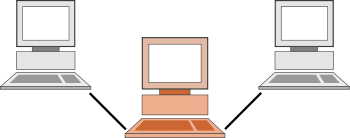
프록시 서버(영어: proxy server)는 클라이언트가 자신을 통해서 다른 네트워크 서비스에 간접적으로 접속할 수 있게 해 주는 컴퓨터나 응용 프로그램을 가리킨다. 서버와 클라이언트 사이에서 중계기로서 대리로 통신을 수행하는 기능을 가리켜 '프록시', 그 중계 기능을 하는 것을 프록시 서버라고 부른다.
프록시 서버는 프록시 서버에 요청된 내용들을 캐시를 이용하여 저장해 둔다. 이렇게 캐시를 해 두고 난 후에, 캐시 안에 있는 정보를 요구하는 요청에 대해서는 원격 서버에 접속하여 데이터를 가져올 필요가 없게 됨으로써 전송 시간을 절약할 수 있게 됨과 동시에 불필요하게 외부와의 연결을 하지 않아도 된다는 장점을 갖게 된다. 또한 외부와의 트래픽을 줄이게 됨으로써 네트워크 병목 현상을 방지하는 효과도 얻을 수 있게 된다.
프록시 서버의 사용 목적은 잠재적으로 다양하다:
| 쿠키(Cookie)의 구조 (0) | 2013.10.08 |
|---|---|
| 통합인증(SSO) (0) | 2013.05.07 |
| editplus 일반 & 구문강조 설정 (0) | 2013.02.12 |
| SecureCRT 단축키 (0) | 2013.01.17 |
| window7 단축키 (0) | 2012.12.19 |
통합 인증(영어: Single Sign-On; SSO)은 한 번의 인증 과정으로 여러 컴퓨터 상의 자원을 이용 가능하게 하는 인증 기능이다. 싱글 사인온, 단일 계정 로그인, 단일 인증이라고 한다.
예를 들어 어느 컴퓨터에 로그인한 후 그룹웨어 등의 응용프로그램을 사용할 때에 또 로그인, 다른 서버상의 응용프로그램을 사용할 때에도 다시 로그인이 필요한 상황이라면, 사용자는 여러 개의 아이디와 비밀번호를 관리해야 한다. 통합인증을 도입한 환경에서는 사용자는 하나의 아이디와 비밀번호로 모든 기능을 사용할 수 있다.
보안이 필요한 환경에서 통합인증을 도입하는 경우, 여러 응용프로그램의 로그인 처리가 간소화되어 편리성을 도모할 수 있는 반면, 통합인증의 시작점이 되는, 즉 최초의 로그인 대상이 되는 응용프로그램 혹은, 운영체제에 대한 접근 보안이 중요하게 된다. 보안위험이 적은 환경에서는 편리성만을 추구하면 되지만, 보안이 요구되는 환경에서는 1회용 비밀번호를 이용하는 등, 이중 인증 등으로 보안을 강화할 필요가 있다.
업무 시스템이 여러 웹 응용프로그램으로 사내에 나뉘어 있는 상황이 증가하고 있어, 이에 대해서 통합인증을 제공하는 패키지도 있다. 최근에는 웹 응용프로그램뿐만 아니라, 단말 에뮬레이터나 클라이언트 서버 모델의 응용프로그램에 대응되는, 기업용 통합인증 제품이 나와 있다.
도입시에는 통합인증 대상 응용 프로그램 변경이 필요한지를 고려해야 한다. 응용프로그램의 변경이 필요한 경우, 도입 비용과 위험이 높아질 수 있다.
| 쿠키(Cookie)의 구조 (0) | 2013.10.08 |
|---|---|
| 프록시 서버 (0) | 2013.05.07 |
| editplus 일반 & 구문강조 설정 (0) | 2013.02.12 |
| SecureCRT 단축키 (0) | 2013.01.17 |
| window7 단축키 (0) | 2012.12.19 |
| 프록시 서버 (0) | 2013.05.07 |
|---|---|
| 통합인증(SSO) (0) | 2013.05.07 |
| SecureCRT 단축키 (0) | 2013.01.17 |
| window7 단축키 (0) | 2012.12.19 |
| edit plus 단축키 (0) | 2012.12.13 |
· CTRL+TAB takes you through multiple SecureCRT session tabs.
· CTRL+SHIFT+TAB cycles backwards through the sessions.
· CTRL+F4 closes the active tab.
· ALT+1 (2, 3, 4, 5, 6, 7, 8, 9, & 0) allows you to jump directly to one of the first ten tabs.
· ALT+B opens the Connect in Tab dialog.
· ALT+C opens the Connect dialog.
· ALT+G switches the focus between the chat window and the active session.
· ALT+P opens an SFTP tab using the active tab's session.
· ALT+Q opens the Quick Connect dialog.
Within the chat window, CTRL+SHIFT+TAB switches the focus to the active session
| 프록시 서버 (0) | 2013.05.07 |
|---|---|
| 통합인증(SSO) (0) | 2013.05.07 |
| editplus 일반 & 구문강조 설정 (0) | 2013.02.12 |
| window7 단축키 (0) | 2012.12.19 |
| edit plus 단축키 (0) | 2012.12.13 |
기본적인 단축키
단축키 | 설명 |
Win + ↑ | 현재 창을 최대화 |
Win + ↓ | 현재 창을 원래대로 & 최소화 |
Win + ← | 현재 창을 왼쪽으로 |
Win + → | 현재 창을 오른쪽으로 |
Win + 숫자키 | 작업표시줄에 실행 중인 프로글매을 순서대로 호출 |
Win + Home | 현재 창을 제외한 모든 창을 최소화 |
Win + Space | 모든 창을 투명화 하여 바탕화면을 봄 |
Win + Tab | 에어로 기능을 활성화 |
Win + Shift + Tab | 에어로 기능을 역순으로 탐색 |
Win + Ctrl + Tab | 에어로 기능을 고정 |
Win + Pause/Break | 제어판에 있는 시스템 창을 열기 |
Win + B | 작업표시줄의 알림표시로 이동 |
Win + D | 바탕화면을 깨끗하게 정리 |
Win + E | 윈도우 탐색기 실행 |
Win + F | 검색창 열기 |
Win + G | 윈도우 가젯을 최상위로 |
Win + L | 윈도우 잠금 기능 활성화 |
Win + M | Win + D와 비슷하며 모든 창을 최소화 |
Win + Shift + M | 모든 창을 최대화 |
Win + P | 프로젝션 화면 제어모드 활성화 |
Win + R | 명령어 실행창 열기 |
Win + T | 윈도우 작업표시줄의 작업들을 미리보기 가능 |
Win + Shift + T | 역순 미리보기 가능 |
Win + [+/-] | 윈도우 돋보기가 실행되어 확대/축소 가능 |
Win + Ctlr + F | 액티브 디렉토리 검색 다이얼로그 열기 가능 |
Win + Shift + Esc | 작업관리자 호출 |
Win + Shift + ← | 모니터 2개 사용시 왼쪽 모니터로 이동 |
Win + Shift + → | 모니터 2개 사용시 오른쪽 모니터로 이동 |
윈도우 탐색기 단축키
단축키 | 설명 |
Backspace(←) | 앞으로 이동 |
Alt + ← | 뒤로 이동 |
Alt + → | 앞으로 이동 |
Alt + ↑ | 상위 폴더로 이동 |
Alt + Enter | 선택된 항목 속성열기 |
Alt + space | 활성화된 창의 메뉴 열기 |
Alt + F4 | 활성화된 창 닫기 |
Alt + Tab | 이전 창으로 이동 |
Alt + Esc | 열려있는 창 차례대로 이동 |
Alt + D | 주소 표시줄로 포커스 이동 |
Alt + P | 미리보기 판넬 보기/숨기기 |
Ctrl + N | 새 창 열기 |
Ctrl + 마우스 휠 이동 | 보기 방법 변경 |
숫자패드의 곱하기(*) | 선택된 폴더 하위 폴더 모두 열기 |
숫자패드의 더하기(+) | 선택된 폴더 하위 폴더 열기 |
숫자패드의 빼기(-) | 선택된 폴더 접기 |
Ctlr + Shift + N | 새폴더 만들기 |
F10 | 메뉴로 포커스 이동 |
작업표시줄의 익스폴러어 단축키
단축키 | 설명 |
Shift + 마우스 클릭 | 새로운 익스플로어 창 열기 |
마우스 휠 클릭 | 새로운 익스플로어 창 열기 |
Ctrl + Shift + 마우스 클릭 | 관리자 권한으로 익스플로어 열기 |
일반 창 단축키
단축키 | 설명 |
Ctrl + Tab | 다음 항목으로 이동 |
Ctrl + Shift + Tab | 이전 항목으로 이동 |
Tab | 세부 옵션 항목으로 이동 |
Shift + Tab | 이전 세부 옵션 항목으로 이동 |
Enter | 마우스 클릭 효과 |
Space | 체크박스나 옵션박스 체크 및 해제 |
↑↓←→ | 체크박스나 옵션박스 이동 |
로그오프 및 전원 종료 단축키
단축키 | 설명 |
Win, →, Enter | 시스템 종료 |
Win, →, →, W | 사용자 전환 |
Win, →, →, L | 로그 오프 |
Win, →, →, O | 잠금 |
Win, →, →, R | 다시 시작 |
Win, →, →, S | 절전 모드 |
Win, →, →, H | 최대 절전 모드 |
출처 : http://chaelia.tistory.com/846
[출처] Windows 7 단축키 정리|작성자 여리mE
| 프록시 서버 (0) | 2013.05.07 |
|---|---|
| 통합인증(SSO) (0) | 2013.05.07 |
| editplus 일반 & 구문강조 설정 (0) | 2013.02.12 |
| SecureCRT 단축키 (0) | 2013.01.17 |
| edit plus 단축키 (0) | 2012.12.13 |
FileFtpUpload Ctrl+Shift+S 파일을 FTP 서버로 업로드합니다
FileNew Ctrl+N 보통 텍스트 문서를 새로 작성합니다
FileNewHtml Ctrl+Shift+N HTML 페이지를 새로 작성합니다
FileNewBrowser Ctrl+Shift+B 새 브라우저 창을 생성합니다
FileOpen Ctrl+O 기존 문서를 엽니다
FileOpenHeader Ctrl+Shift+H C/C++ 파일의 헤더 파일을 엽니다
FilePrint Ctrl+P 현재 열린 문서를 인쇄합니다
FileSave Ctrl+S 현재 열린 문서를 저장합니다
커서
BackTab Shift+Tab 커서를 이전 탭 위치로 이동합니다
CharLeft Left 커서를 한 글자 왼쪽으로 이동합니다
CharLeftExtend Shift+Left 선택 부분을 한 글자 왼쪽으로 확장합니다
CharRight Right 커서를 한 글자 오른쪽으로 이동합니다
CharRightExtend Shift+Right 선택 부분을 한 글자 오른쪽으로 확장합니다
FileEnd Ctrl+End 문서의 끝으로 이동합니다
FileEndExtend Ctrl+Shift+End 선택 부분을 문서의 끝까지 확장합니다
FileStart Ctrl+Home 문서의 처음으로 이동합니다
FileStartExtend Ctrl+Shift+Home 선택 부분을 문서의 처음까지 확장합니다
LineDown Down 커서를 한 줄 아래로 이동합니다
LineDownExtend Shift+Down 선택 부분을 한 줄 아래로 확장합니다
LineEnd End 커서를 현재 줄의 끝으로 이동합니다
LineEndExtend Shift+End 선택 부분을 현재 줄의 끝까지 확장합니다
LineStart Home 커서를 현재 줄의 처음으로 이동합니다
LineStartExtend Shift+Home 선택 부분을 현재 줄의 처음까지 확장합니다
LineUp Up 커서를 한 줄 위로 이동합니다
LineUpExtend Shift+Up 선택 부분을 한 줄 위로 확장합니다
PageDown Page Down 커서를 한 페이지 아래로 이동합니다
PageDownExtend Shift+Page Down 선택 부분을 한 페이지 아래로 확장합니다
PageUp Page Up 커서를 한 페이지 위로 이동합니다
PageUpExtend Shift+Page Up 선택 부분을 한 페이지 위로 확장합니다
ScrollDown Ctrl+Down 한 줄 아래로 스크롤합니다
ScrollUp Ctrl+Up 한 줄 위로 스크롤합니다
ViewEnd Ctrl+Page Down 커서를 현재 화면의 하단으로 이동합니다
ViewEndExtend Ctrl+Shift+Page Down 선택 부분을 현재 화면의 하단까지 확장합니다
ViewStart Ctrl+Page Up 커서를 현재 화면의 상단으로 이동합니다
ViewStartExtend Ctrl+Shift+Page Up 선택 부분을 현재 화면의 상당까지 확장합니다
WordLeft Ctrl+Left 커서를 한 단어 뒤로 이동합니다
WordLeftExtend Ctrl+Shift+Left 선택 부분을 한 단어 뒤로 확장합니다
WordRight Ctrl+Right 커서를 한 단어 앞으로 이동합니다
WordRightExtend Ctrl+Shift+Right 선택 부분을 한 단어 앞으로 확장합니다
편집
EditBackspace Backspace 뒤로 한 글자를 지웁니다
EditCapitalize Ctrl+Shift+U 선택한 텍스트에서 단어 첫 글자만 대문자로 변환합니다
EditCopy Ctrl+C 선택 부분을 복사하여 클립보드에 넣습니다
EditCopyAppend Ctrl+Shift+C 선택 부분을 복사하여 클립보드에 덧붙입니다
EditCut Ctrl+X 선택 부분을 잘라내어 클립보드에 넣습니다
EditCutAppend Ctrl+Shift+X 선택 부분을 잘라내어 클립보드에 덧붙입니다
EditDate Ctrl+D 현재 날짜를 삽입합니다
EditDateLong Ctrl+Shift+D 현재 날짜를 긴 형식으로 삽입합니다
EditDelete Delete 선택 부분을 지웁니다
EditDeleteEol Ctrl+Shift+Delete 현재 줄의 끝까지 지웁니다
EditDeleteEow Ctrl+Delete 현재 단어의 끝까지 지웁니다
EditDeleteLine Alt+Shift+Delete 현재 줄을 지웁니다
EditDeleteWord Alt+Delete 현재 단어를 지웁니다
EditDeleteBack Backspace 뒤로 한 글자를 지웁니다
EditDeleteBackWord Ctrl+Backspace 뒤로 한 단어를 지웁니다
EditDuplicate Ctrl+J 현재 줄을 복제합니다
EditDuplicateChar Ctrl+- 이전 줄에서 글자를 복제합니다
EditExpandWord F2 현재 단어를 대응하는 클립텍스트 항목으로 바꿉니다
EditJoin Ctrl+Shift+J 선택한 줄들을 하나로 합칩니다
EditIndentMore Ctrl+I 현재 줄이나 선택 부분의 들여쓰기를 늘입니다
EditIndentLess Ctrl+Shift+I 현재 줄이나 선택 부분의 들여쓰기를 줄입니다(tab 다 없애고 붙일때)
EditInsertMode Insert 삽입 모드와 겹쳐쓰기 모드를 전환합니다
EditInvertCase Ctrl+K 선택한 텍스트에서 대소문자를 뒤바꿉니다
EditLowerCase Ctrl+L 선택한 텍스트를 소문자로 변환합니다
EditPaste Ctrl+V 클립보드의 내용을 붙여 넣습니다
EditRedo Ctrl+Y 이전에 취소한 동작을 다시 수행합니다
EditReformat Ctrl+Shift+R 모양 기준 칸에 맞추어 단락의 모양을 다시 구성합니다
EditSelectAll Ctrl+A 문서 전체를 선택합니다
EditSelectBegin Alt+Shift+B 선택 시작/종료
EditSelectBeginCol Alt+Shift+E 칸 단위 선택 시작/종료
EditSelectColumn Alt+C 칸 단위 선택을 시작합니다
EditSelectLine Ctrl+R 현재 줄을 선택합니다
EditSelectWord Ctrl+W 현재 단어를 선택합니다
EditSplit Ctrl+Shift+K 선택 부분에서 자동으로 바꾸어진 줄을 분리합니다
EditStripHTML Ctrl+Shift+P 현재 문서나 선택 부분에서 HTML 태그를 제거합니다
EditTime Ctrl+M 현재 시간을 삽입합니다
EditTimeLong Ctrl+Shift+M 현재 시간을 초와 함께 삽입합니다
EditTranspose Ctrl+T 커서 양쪽에 있는 두 글자의 위치를 바꿉니다
EditUndo Ctrl+Z 마지막으로 한 동작을 취소합니다
EditUpperCase Ctrl+U 선택한 텍스트를 대문자로 변환합니다
보기
ViewBrowser Ctrl+B 현재 열린 문서를 웹 브라우저에 읽어 들입니다
ViewCliptextLib Alt+Shift+1 클립텍스트 창을 보이거나 숨깁니다
ViewCursorIndicator Alt+Shift+C 커서 위치 표시를 보이거나 숨깁니다
ViewDirectory Alt+Shift+3 디렉토리 창을 보이거나 숨깁니다
ViewFullscreen Alt+Shift+0 전체화면 모드를 켜거나 끕니다
ViewGotoOutputWnd Shift+F5 포커스를 출력 창과 문서 사이에서 전환합니다
ViewHighlightUrl Alt+Shift+U URL과 전자 메일 주소를 강조합니다
ViewLineBreak Alt+Shift+L 줄 바꿈 기호를 보이거나 숨깁니다
ViewLineNumber Ctrl+Shift+L 현재 열린 문서에서 줄 번호를 보이거나 숨깁니다
ViewOutputWindow Alt+Shift+2 출력 창을 보이거나 숨깁니다
ViewRuler Alt+Shift+R 눈금자를 보이거나 숨깁니다
ViewTabSpace Alt+Shift+I 탭과 공백 기호를 보이거나 숨깁니다
ViewToggleFocus F5 포커스를 클립텍스트/디렉토리와 문서 사이에서 전환합니다
검색
SearchFind Alt+F3 지정한 문자열을 찾습니다
SearchFindNext F3 다음 일치하는 말을 찾습니다
SearchFindNextWord Ctrl+F3 현재 단어나 선택한 텍스트와 다음에 일치하는 말을 찾습니다
SearchFindPrevious Shift+F3 이전에 일치하는 말을 찾습니다
SearchFindPrevWord Ctrl+Shift+F3 현재 단어나 선택한 텍스트와 이전에 일치하는 말을 찾습니다
SearchFunction Ctrl+F11 함수 목록을 보여줍니다
SearchGotoLine Ctrl+G 현재 열린 문서의 지정된 줄로 찾아갑니다
SearchGotoUrl F8 강조된 URL로 찾아갑니다
SearchJumpToFile F7 출력 창 패턴에 일치하는 파일로 찾아갑니다
SearchMarkerClear Ctrl+Shift+F9 현재 열린 문서에서 모든 표식을 해제합니다
SearchMarkerToggle F9 현재 줄에 표식을 설정하거나 해제합니다
SearchMarkerNext F4 다음 표식 위치로 이동합니다
SearchMarkerPrev Shift+F4 이전 표식 위치로 이동합니다
SearchMatchBrace Ctrl+] 짝을 이루는 괄호를 검색합니다
SearchReplace Ctrl+H 지정한 문자열을 다른 문자열로 바꿉니다
SearchSelectBrace Ctrl+Shift+] 짝을 이루는 괄호를 검색해서 텍스트를 선택합니다
문서
DocColumnMarker Alt+Shift+M 칸 표식을 보이거나 숨깁니다
DocWordwrap Ctrl+Shift+W 현재 열린 문서에서 자동 줄 바꿈 기능을 켜거나 끕니다
HTML
브라우저
BrowserEditSource Ctrl+E 현재 HTML 페이지의 소스를 편집합니다
클립텍스트
프로젝트
도구
ToolGroup1 Ctrl+Shift+1 Group 1
ToolGroup2 Ctrl+Shift+2 Group 2
ToolGroup3 Ctrl+Shift+3 Group 3
ToolGroup4 Ctrl+Shift+4 Group 4
ToolGroup5 Ctrl+Shift+5 Group 5
ToolGroup6 Ctrl+Shift+6 Group 6
ToolGroup7 Ctrl+Shift+7 Group 7
ToolGroup8 Ctrl+Shift+8 Group 8
ToolGroup9 Ctrl+Shift+9 Group 9
ToolGroup10 Ctrl+Shift+0 Group 10
ToolOutputNext Ctrl+F5 다음 일치된 파일을 엽니다
ToolOutputPrev Ctrl+Shift+F5 이전 일치된 파일을 엽니다
ToolPlaybackRecord Alt+1 키 입력 기록 1을 재생합니다
ToolPlaybackRecord2 Alt+2 키 입력 기록 2를 재생합니다
ToolPlaybackRecord3 Alt+3 키 입력 기록 3을 재생합니다
ToolPlaybackRecord4 Alt+4 키 입력 기록 4를 재생합니다
ToolPlaybackRecord5 Alt+5 키 입력 기록 5를 재생합니다
ToolPlaybackRecord6 Alt+6 키 입력 기록 6을 재생합니다
ToolPlaybackRecord7 Alt+7 키 입력 기록 7을 재생합니다
ToolPlaybackRecord8 Alt+8 키 입력 기록 8을 재생합니다
ToolPlaybackRecord9 Alt+9 키 입력 기록 9를 재생합니다
ToolPlaybackRecord10 Alt+0 키 입력 기록 10을 재생합니다
ToolRecordKeys Ctrl+Q 키 입력 기록을 시작하거나 중지합니다
ToolStop Ctrl+Break 현재 도구의 작동을 중단시킵니다
ToolUser1 Ctrl+1 이 사용자 도구를 실행시킵니다
ToolUser2 Ctrl+2
ToolUser3 Ctrl+3
ToolUser4 Ctrl+4
ToolUser5 Ctrl+5
ToolUser6 Ctrl+6
ToolUser7 Ctrl+7
ToolUser8 Ctrl+8
ToolUser9 Ctrl+9
ToolUser10 Ctrl+0
창
WindowLastVisited F12 바로 전에 작업한 문서 창으로 이동합니다
WindowList F11 모든 문서 창들의 목록을 보여줍니다
WindowNext Ctrl+Tab 다음 문서 창으로 이동합니다
WindowNextPane F6 다음 구역으로 전환합니다
WindowPrev Ctrl+Shift+Tab 이전 문서 창으로 이동합니다
WindowPrevPane Shift+F6 이전 구역으로 전환합니다
도움말
Help F1 현재 작업이나 명령에 대한 도움말을 표시합니다
HelpContext Shift+F1 클릭한 단추와 메뉴, 그리고 창에 대하여 도움말을 표시합니다
| 프록시 서버 (0) | 2013.05.07 |
|---|---|
| 통합인증(SSO) (0) | 2013.05.07 |
| editplus 일반 & 구문강조 설정 (0) | 2013.02.12 |
| SecureCRT 단축키 (0) | 2013.01.17 |
| window7 단축키 (0) | 2012.12.19 |